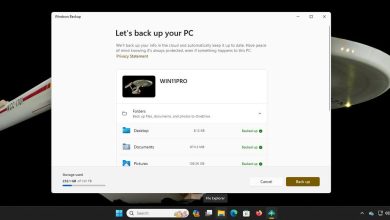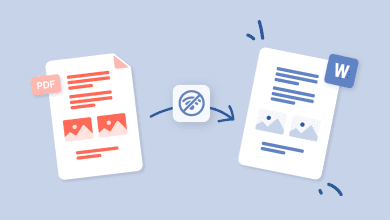نحوه تغییر موتور جستجو در مایکروسافت اج – Microsoft Edge
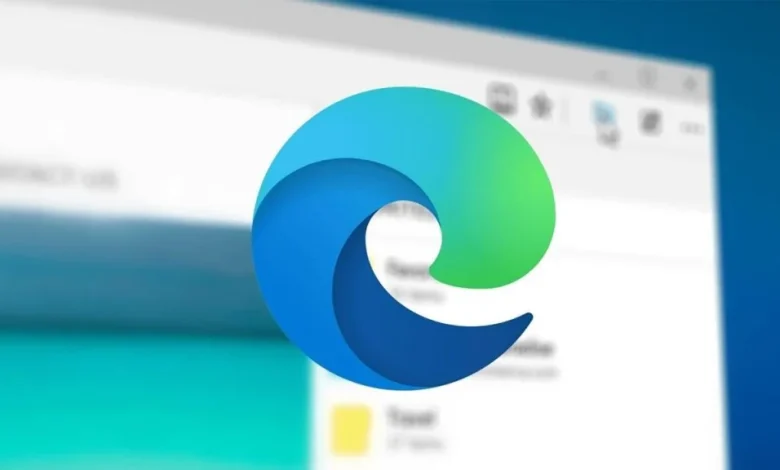
اگر میخواهید تجربه مرور خود را نیز بهتر کنید، در تغییر موتور جستجوی خود در مایکروسافت اج تردید نکنید. امروز Google را به موتور جستجوی خود تبدیل کنید و کنترل تجربه مرور خود را در دست بگیرید!
قبل از خواندن ادامه این مقاله می توانید ویدیو آموزشی این مورد را در کانال یوتیوب پی سی باز تماشا کنید.
مروری بر Microsoft Edge و موتور جستجوی پیشفرض آن
مایکروسافت اج یک مرورگر وب پرکاربرد است. این یک ویژگی خاص دارد: موتور جستجوی پیش فرض آن، که نتایج سریع و مرتبطی را به کاربران ارائه می دهد. دانستن مایکروسافت اج و موتور جستجوی پیشفرض آن میتواند به افراد کمک کند تا تصمیم بگیرند چه موتور جستجویی را میخواهند.
هنگام استفاده از Microsoft Edge، موتور جستجوی پیشفرض محل جستجو را انتخاب میکند. به طور پیش فرض، موتور جستجو Bing است. یعنی اگر چیزی را در نوار آدرس یا کادر جستجو وارد کنید، نتایجی را از Bing دریافت میکنید.
اما برخی افراد دوست دارند از موتورهای جستجوی متفاوتی مانند گوگل یا یاهو استفاده کنند. مایکروسافت اج به کاربران اجازه می دهد در صورت تمایل موتور جستجوی پیش فرض خود را تغییر دهند. به راحتی میتوانید Google یا موتور جستجوی دیگری را گزینهای برای خود قرار دهید.
برای انجام این کار، با باز کردن Microsoft Edge و رفتن به تنظیمات شروع کنید. سپس “Privacy & امنیت» و روی «نوار آدرس» کلیک کنید. در آنجا می توانید یک موتور جستجو را از لیست انتخاب کنید.
سفارشی کردن موتور جستجوی پیش فرض خود در Microsoft Edge می تواند تجربه مرور شما را بهبود بخشد. شما از منبعی نتیجه می گیرید که نیازها و علاقه های شما را برآورده می کند. از دست ندهید – همین حالا از این ویژگی استفاده کنید!
مرحله 1: دسترسی به تنظیمات موتور جستجو در Microsoft Edge
آیا می خواهید تنظیمات موتور جستجو را در Microsoft Edge تنظیم کنید؟ در اینجا چگونه است:
- Edge را راه اندازی کنید.
- روی نماد منوی سه نقطه در بالا سمت راست کلیک کنید.
- “تنظیمات” را از لیست کشویی انتخاب کنید.
- اسکرول کنید و “حریم خصوصی، جستجو و خدمات” را در نوار کناری سمت چپ انتخاب کنید.
- وویلا! اکنون در تنظیمات موتور جستجو هستید.
- میتوانید موتور جستجوی دلخواه خود را انتخاب کنید، دادههای مرور و مجوزهای سایت را در اینجا مدیریت کنید. موتور جستجوی پیشفرض Bing است، اما میتوانید به راحتی آن را تغییر دهید.
نکته حرفه ای: اگر کاربر Google هستید، روی «نوار آدرس و جستجو» در تنظیمات حریم خصوصی کلیک کنید و «Google» را از منوی کشویی انتخاب کنید. به این ترتیب میتوانید هنگام تایپ در نوار آدرس، فوراً از Google استفاده کنید، بدون اینکه ابتدا از صفحه اصلی بازدید کنید.
مرحله 2: تغییر موتور جستجوی پیش فرض در مایکروسافت اج
آیا می خواهید موتور جستجوی پیش فرض را در Microsoft Edge تغییر دهید؟ در اینجا یک راهنمای ساده برای شما وجود دارد!
- Microsoft Edge را باز کنید و روی نماد منوی سه نقطه در گوشه سمت راست بالا کلیک کنید.
- “تنظیمات” را از منوی کشویی انتخاب کنید.
- روی «حریم خصوصی، جستجو و خدمات» کلیک کنید.
- روی منوی کشویی کنار «موتور جستجوی مورد استفاده در نوار آدرس» کلیک کنید و موتور جستجوی دلخواه خود (به عنوان مثال، Google) را انتخاب کنید.
- برای اعمال تغییرات، مایکروسافت اج را ریستارت کنید.
موتور جستجوی مورد نظر خود را نمی بینید؟ ابتدا از وب سایت آن بازدید کنید و با استفاده از Microsoft Edge جستجو کنید. با انجام این کار، گزینه ای برای افزودن موتور جستجو به لیست گزینه های موجود ارائه می شود.
حقیقت سرگرم کننده: گوگل همچنان محبوب ترین موتور جستجوی جهان است! طبق آمار StatCounter، جولای 2021 سهم بازار جهانی بیش از 92 درصد را برای گوگل رقم زد.
مرحله 3: بررسی تغییرات
برای بررسی سوئیچ موتور جستجو در Microsoft Edge، این مراحل آسان را دنبال کنید:
- Edge را باز کنید و روی منوی سه نقطه در گوشه بالا سمت راست ضربه بزنید.
- “تنظیمات” را از منوی کشویی انتخاب کنید.
- روی «حریم خصوصی، جستجو و خدمات» از نوار کناری سمت چپ کلیک کنید.
- از بخش “خدمات”، روی “نوار آدرس و جستجو” کلیک کنید تا به تنظیمات بیشتری دسترسی پیدا کنید.
- موتور جستجوی مورد نظر را از منوی کشویی انتخاب کنید.
- برای تأیید تغییرات، Edge را ببندید و دوباره باز کنید – یا فقط به یک تب جدید بروید.
به این ترتیب، می توانید مطمئن باشید که موتور جستجوی مورد نظر شما گزینه پیش فرض در Microsoft Edge است. بهعلاوه، به یاد داشته باشید که Edge بهطور مرتب با ویژگیها و بهبودهای جدید برای مرور روان بهروزرسانی میشود. بنابراین، همیشه به روز بمانید تا از هرگونه پیشرفت مرتبط با جستجو استفاده کنید.
حالا یک مثال!
سارا اخیراً موتور جستجوی خود را از بینگ به تغییر داده است. Google در Microsoft Edge. او از این که چقدر ساده بود شگفت زده شد. اکنون او جستجوهای سریعتری دارد و احساس ارتباط بیشتری میکند.
نکات اضافی و عیب یابی
آیا برای تغییر موتور جستجوی خود در Microsoft Edge مشکل دارید؟ نگران نباش! ما نکات و عیبیابی بیشتری داریم که میتواند کمک کند.
این سه مورد را امتحان کنید:
- تاریخچه مرور خود را پاک کنید. اگر تغییرات در موتور جستجو موثر واقع نشود، این می تواند کمک کند.
- به روز رسانی مرورگر را بررسی کنید. این می تواند مشکلات موتورهای جستجو را برطرف کند.
- افزونه ها را غیرفعال کنید. برنامه های افزودنی می توانند با تنظیمات تداخل داشته باشند.
اگر اینها کار نکرد، سعی کنید تنظیمات مرورگر خود را به حالت پیش فرض بازنشانی کنید. برای انجام این کار، به تنظیمات در مایکروسافت اج بروید و “تنظیم مجدد تنظیمات” را انتخاب کنید. توجه: با این کار هر گونه سفارشی سازی که انجام داده اید حذف می شود.
قبلاً تغییر موتور جستجوی پیشفرض در مایکروسافت اج سختتر بود. شما به دانش فنی نیاز داشتید و مجبور بودید تنظیمات را تغییر دهید. اما در حال حاضر، رابط های کاربر پسند آن را بسیار ساده تر می کند!
نتیجه
Microsoft Edge به شما امکان می دهد با تغییر موتور جستجو، تجربه مرور خود را سفارشی کنید. می توانید گوگل، بینگ یا هر موتور دیگری را انتخاب کنید. این یک روند آسان است!
- مرحله 1: مرورگر را باز کنید و روی نماد منوی سه نقطه در گوشه بالا سمت راست کلیک کنید. “تنظیمات” را از منوی کشویی انتخاب کنید.
- مرحله 2: به پایین بروید و روی “Privacy, search, and services” کلیک کنید.
- مرحله 3: روی گزینه «نوار آدرس و جستجو» کلیک کنید و موتور جستجوی مورد نظر خود را از لیست کشویی انتخاب کنید.
- مرحله 4: تب تنظیمات را ببندید و موتور جستجوی جدید شما به عنوان پیش فرض تنظیم می شود.
این تنظیم فقط بر جستجوهای انجام شده با استفاده از نوار آدرس در Microsoft Edge تأثیر می گذارد. جستجوهای انجام شده در سایر وب سایت ها یا برنامه ها ممکن است همچنان از موتورهای جستجوی پیش فرض خود استفاده کنند.
مایکروسافت به مردم امکان دسترسی به سیستم های جایگزین فراتر از راه حل بومی خود، Internet Explorer (IE) را می دهد. این تصمیم برای پیشبرد استفاده از اینترنت در سراسر جهان و ارائه گزینههای جایگزین به کاربران برای به چالش کشیدن هژمونی طولانی مدت توسط رقبا ارزشمند است.